Se você está considerando a opção de desativar a transmissão SSID em seu roteador sem fio, deve compreender os reais problemas de segurança envolvidos.
Se você desativar a transmissão SSID, é verdade que o nome da rede irá não aparece quando alguém pesquisa por redes disponíveis usando seu adaptador de rede sem fio padrão.

No entanto, isso não oculta a própria rede de forma alguma. Com o software ou a técnica certa, qualquer pessoa pode “ver” sua rede e se conectar a ela como faria normalmente com o ID da rede e a senha.
Neste artigo, você aprenderá como funciona a transmissão SSID, como as pessoas ainda pode se conectar a redes “ocultas” e, finalmente, como você pode desativar a transmissão SSID em seu roteador. Se você deseja apenas ver como desativar a transmissão de SSID, role para baixo até a última seção deste artigo.
Como funciona um SSID de roteador
Quando você liga um roteador sem fio pela primeira vez ativado, a maioria dos roteadores é configurada por padrão para transmitir o nome da rede sem fio. Isso é conhecido como Service Set Identifier ou SSID.
Um adaptador sem fio padrão e seu software associado reconhecerão e listarão todos os SSIDs disponíveis para redes dentro do alcance.
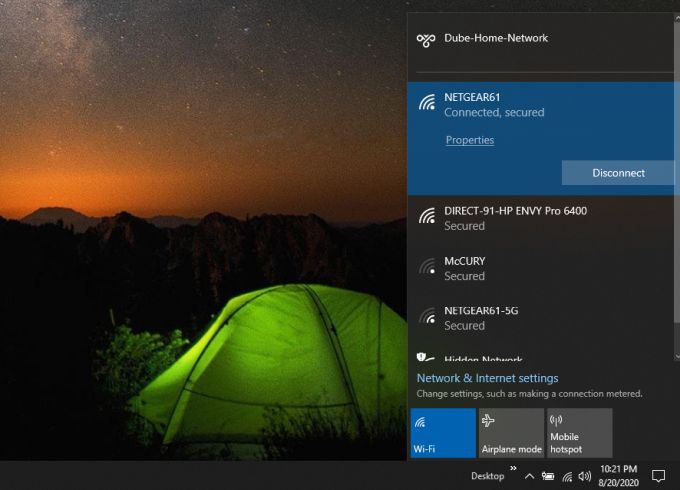
Quando alguém desativa a transmissão SSID em qualquer uma dessas redes, a rede não aparecerá mais na lista de redes disponíveis do adaptador sem fio.
Por exemplo, se o roteador é ajustado para que a rede mostrada acima chamada Netgear61-5G não transmita mais seu SSID, essa rede não aparecerá quando alguém procurar por redes disponíveis.
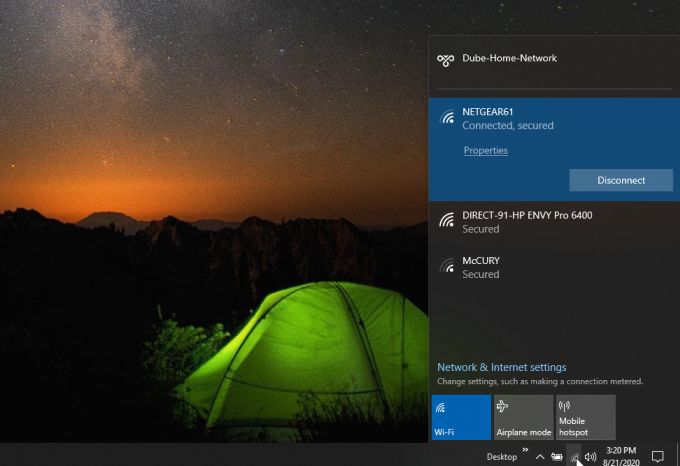
Isso só acontece porque quando você desativa o SSID broadcast, o nome SSID muda para NULL, o que não aparecerá em nenhuma lista de redes disponíveis.
Isso não significa que a rede está inacessível, apenas significa que o identificador não é transmitido.
Se bloquear o acesso à sua rede é o que você realmente deseja fazer, pare aqui e leia nosso guia sobre impedindo outra pessoa de usar sua rede Wi-Fi.
Como as pessoas podem ver as redes com SSID desabilitado
O padrão 802.11 para redes sem fio requer que o roteador que gerencia a rede sem fio envie “pacotes de beacon de gerenciamento” que fornecem informações básicas sobre a rede Wi-Fi. Os roteadores enviam isso independentemente de estarem ou não transmitindo um SSID para a rede.
Existem pacotes de software gratuitos e pagos que qualquer um pode obter e que não só consegue ver redes Wi-Fi sem SSID , mas também podem identificar o SSID com bastante facilidade.
O software pode “ver” esses pacotes de gerenciamento e identificar as redes disponíveis dessa maneira, em vez de por SSID. Ele também pode se conectar à rede tentando uma conexão inicial para obter SSID ou interceptando pacotes de e para outros clientes. Quando a rede SSID desabilitada responde a qualquer solicitação, essas respostas incluem o nome SSID da rede.
Dica: Ativando criptografia Wi-Fi pode ajudar a proteger contra esse tipo de interceptação indesejada de pacotes.
Diferentes aplicativos de monitoramento têm diferentes níveis de capacidade. Um exemplo de aplicativo de software livre que permite que você veja se há alguma rede “oculta” próxima é NetSpot.
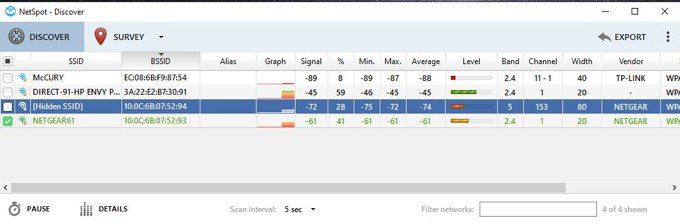
Você pode ver as redes que não estão transmitindo seu SSID na lista que aparece quando você inicia o aplicativo. Esses são identificados com SSID ocultolistado no campo SSID.
Outras ferramentas gratuitas como WifiInfoView na verdade levam isso um passo adiante. Você pode não apenas visualizar as redes ocultas, mas também pode se conectar a elas.
Ao iniciar o WifiInfoView, você verá uma lista semelhante de redes. Você pode até clicar com o botão direito nas redes ocultas e conectar-se a elas.
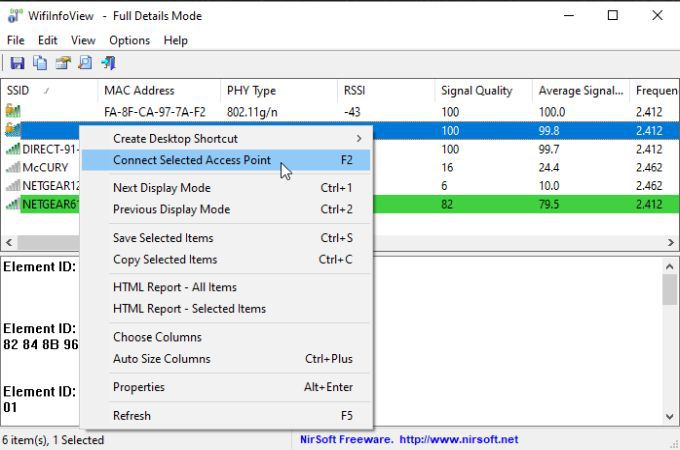
Você ainda tem preciso saber a senha da rede para se conectar, mas não ter o SSID não impedirá uma conexão tentativa de ser feita.
Outros aplicativos de software que permitem que as pessoas vejam redes Wi-Fi em que o SSID não está sendo transmitido incluem:
Como desabilitar a transmissão SSID em seu roteador
Se você ainda deseja desabilitar a transmissão SSID em seu roteador, isso requer apenas algumas etapas. Antes de fazer isso, você precisa saber como se conectar ao roteador usando a senha de administrador.
Para obter o endereço IP do roteador de sua rede, abra um prompt de comando do Windows e digite o comando ipconfig / alle pressione Enter.
Role para baixo todas as informações retornadas até ver o IP do gateway padrão.
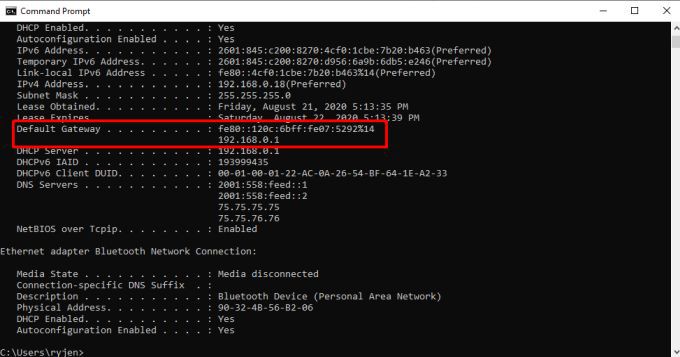
Abra um navegador da web e digite este endereço IP (neste exemplo, 192.168.0.1 ) no campo URL e pressione Enter. Isso o levará para a tela de login do roteador, onde você precisará fazer login usando a senha de administrador.
Se você nunca alterou sua senha de administrador, será o senha de administrador padrão você pode encontrar em seu roteador.
Observação: se você estiver usando a senha padrão, é uma boa ideia altere-o para proteger melhor sua rede WiFi.
Netgear Genie
Assim que estiver conectado ao roteador, você precisará encontrar o menu Sem fiopara alterar a configuração de transmissão SSID.
No Netgear Genie, você encontre-o na guia Básico. Selecione o menu Sem fio e desative a caixa de seleção Ativar transmissão SSIDpara a rede de 2,4 GHz ou 5 GHz que deseja ocultar.
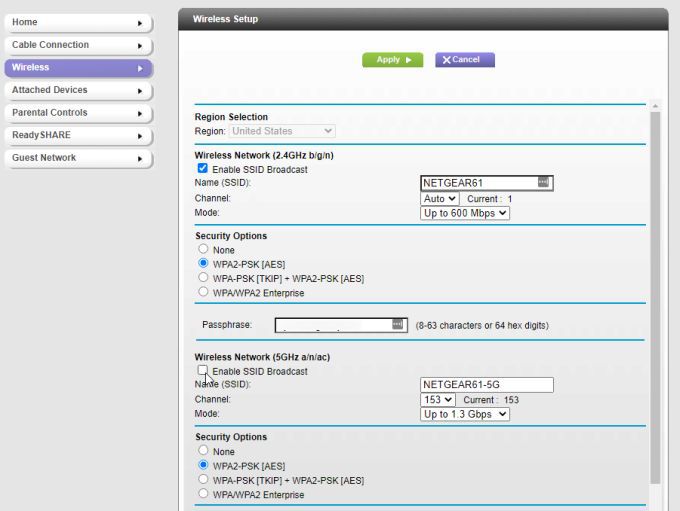
Você precisará selecionar
Em outros roteadores Netgear, você pode encontrar isso na guia Avançado, selecionando Configurações sem fioe desmarcando Ativar transmissão SSID. (Em roteadores Netgear mais antigos, pode ser Ativar rádio do roteador sem fio).
Desativar transmissão SSID para outros roteadores
O procedimento para fazer isso varia de roteador para roteador. Em outros roteadores, siga o procedimento abaixo para o roteador que corresponde ao seu.
D-Link: selecione Configuraçãoe Sem fio Configuraçõesnos menus. Em seguida, selecione Configuração manual da rede sem fioe defina o Status de visibilidadepara Invisível. Como alternativa, você pode selecionar Ativar Wireless Oculto. Selecione Salvar configuraçõespara ativar as alterações. (Em roteadores D-Link mais antigos, você precisará desativar o botão Rádio sem fiono menu Sem fio.)
Belkin: Selecione Sem fiono menu à esquerda e selecione Canal e SSID. Desmarque a caixa de seleção ao lado de Transmitir SSID.
Se nenhuma dessas instruções corresponder ao seu roteador ou se o modelo do roteador não estiver listado aqui, verifique o manual do roteador . Você deve ser capaz de localizá-lo e baixá-lo no site do fabricante.